一、拆机
贝锐蒲公英A20的外包装:
取出机身和配件:
安装支架:(支架本来装在机身上的)
说明书:
这台AP的尺寸大约:19x19cm。
有两个千兆网口,一WAN一LAN。WAN口支持48V POE供电。
实测用54V POE供电也没问题,POE供电待机功率是5W;也支持12V供电,DC供电待机功率是4W。
产品型号:贝锐薄公英A20
拆开外壳:
外壳边边上有四版PCB天线,单频2.4G和5G各两版。
馈线接头:
这一面有网口,我定义为主板正面:
取下散热片:
散热片:
模块化的设计呀,以后直接更换“小板子”就能升级硬件规格了。
拿下这块黑色的小板子:
底下两边导热硅脂垫片,把小板子粘的比较紧,拆的时候要用力。
引线较多的一个M2接口:
引线少的一个M2:
CPU是MT7621AT,双频880MHz。
CPU旁边的内存芯片,型号是海力士的H5TQ2G63GFR-RDC,容量256MB的DDR3:
无线芯片是MT7975DN+MT7905DAN。(MT7975DN是无线射频芯片,MT7905DAN是无线基带芯片)
IPEX座的焊盘位一共有6介。那么,这张黑色的小板子肯定可以做成AX3000,甚至可以做成AX5400的硬件。
小板子的背面有颗闪存芯片,型号是MX25L25645GM2I,容量32MB:
小板子就看完了,看看大板子吧。
这是电源输入电路,
在下图左边的MP8001DS是一颗以太网供电(PoE) 控制器IC,最高输入电压是57V;
在下图右边的MP24943是一颗降压开关变换器,宽工作输入电压范围:4.5V 至 55V。所以用48V或54V的POE交换机都可以使用。我个人理解的!
两个网络变压器:
拆完了:
主要芯片型号汇总图如下:
你可以手动开启802.11k和802.11r,选项如下:
还可以设置漫游阈值。
开启之后,再查看属性,802.11k、802.11r、802.11v都出来了:
支持波束成形,不支持MU-MIMO:
二、无线测速测试
把这台贝锐蒲公英A20竖放在桌面上,就是我平时测试的摆放位置,即下图中的“WIFI”位置。把装有不同无线网卡的电脑分别放在下图中的A、B、C、D四个位置进行测速。
无线网卡分别是:
每个位置连续测速6次,然后取平均值做参考。
5G信道设置44,2.4G信道设置为10,2.4G只测远距离的C和D点两个位置。
5G所有测速结果如下图:
5G平均速度如下图:
2.4G平均速度如下图:
由于没有使用外置独立的功放,而且5G也只支持80MHz频宽,所以5G速度在中远距离的表现不算很好。2.4G速度还算可以。
三 、系统设置
因为我没有贝锐蒲公英的网关,所以这台无线吸顶AP只能单独设置。要设置就先要联网才可以(把现有能上网的网络接网线至这台AP的WAN口就行)。管理页地址是pgybox.com。用机身上的SN码和默认密码admin登录。
系统主界面:
网络设置里没有WAN口设置,所以这台AP是没有路由功能的。
虽然有行为控制功能,便现时只有上网时间控制,并无对APP的禁用设置。
四、APP设置
要使用APP就要先用手机号注册,然后添加绑定设置。进入APP的界面:
功能跟网页版的并无大分别。
五 、企业级无线功能设置
这款企业级无线AP,无线设置参数比较多。
首先WI-Fi 模式里有“单服务集”和“多服务集”。
单服务集就是只开放一个无线网络;多服务集,无线 AP 可开放多个无线网络(每个频段最多可开放 4 个无线网络)
还可以对无线进行限速:
以上这些设置不管是“单服务集”和“多服务集”,都可以对应设置。
以下是高级设置选项
有好多朋友还不了解802.11k、802.11v、802.11r是什么作用,还有漫游阈值:
有了RSSI值设置,可以控制漫游时机更精准一些。
还有更高级的功能:抗干扰、去死角、多通道和节能。可我不建议开启节能(TWT)
这些功能的解释:
六、云AC管理
贝锐蒲公英A20支持异地组网(异地组网要配合蒲公英路由器)。
https://console.sdwan.oray.com/zh/passport/login
注册登陆之后,可以选择企业使用还是个人使用,分别有不同的使用场景选择,对应不同的网络优化。
个人使用里面的使用场景有:访问NAS、私有云、联机游戏、其它场景: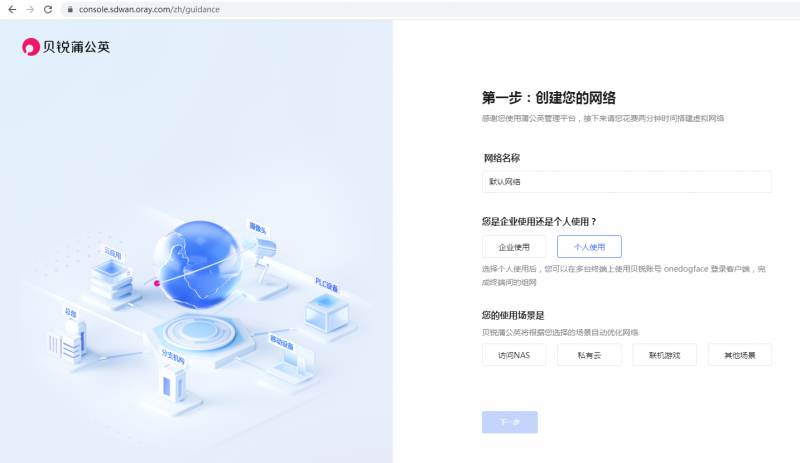
我选择了“访问NAS”。完成组网(异地组网要配合蒲公英路由器)。
在异地组网里面(异地组网要配合蒲公英路由器),有个网络设置,点 “前往添加”
填上对应的信息后添加。
我只有一台,所以这里只添加了一台:
添加之后对其管理的菜单:
添加的AP也可以在硬件成员里的AP列表里查看:
在这里也可以进行批量添加AP的操作:
设备多的,还可以添加设备组进行分类,便于管理。
贝锐蒲公英这个云管理平台,功能还是比较全面的。但有些高级功能需要花钱升级版本才可以开启。
七、企业Wi-Fi功能
这个功能的使用方法,我是在这个帮助页面里面拖出来的:https://service.oray.com/question/28084.html
基于WPA2-EAP安全认证技术,为企业提供了一套易用安全的企业无线网络,实现企业员工通过蒲公英客户端一键连接企业无线WiFi。自动分配一人一帐一密,无需配置证书或手动输入密码,减少沟通成本,方便快捷,提高企业内部无线网络的安全性。
1、导入员工信息
(1)点击【蒲公英管理平台】->【成员列表】->【批量添加】;
(2)下载【访问端模板】填写员工姓名和手机号后,选择填写好的文件上传;
(3)文件上传后,就可以在【成员管理】->【成员列表】->【软件成员】查看员工信息;
(4)创建网络并创建成员;【点击查看软件成员组网教程】;
【点击查看软件成员组网教程】
(5)组网完成后,可在智能组网中查看企业成员。
2、配置企业WiFi
(1)点击点击【蒲公英管理平台】->【设备管理】->【企业WiFi】->【立即配置】;
(2)配置企业WiFi名称(企业版客户端联网时显示的WiFi名称)
(3)设置好后,系统就自动为企业员工一对一生成了相应的入网账号和密码;
(4)点击【设备管理】->【设备列表】->【AP列表】->【添加新的设备组】,按需创建设备分组;
(5)点击【设备管理】->【模版管理】->【网络配置】->【创建模板】->【WiFi模板】,按企业需求创建无线模板;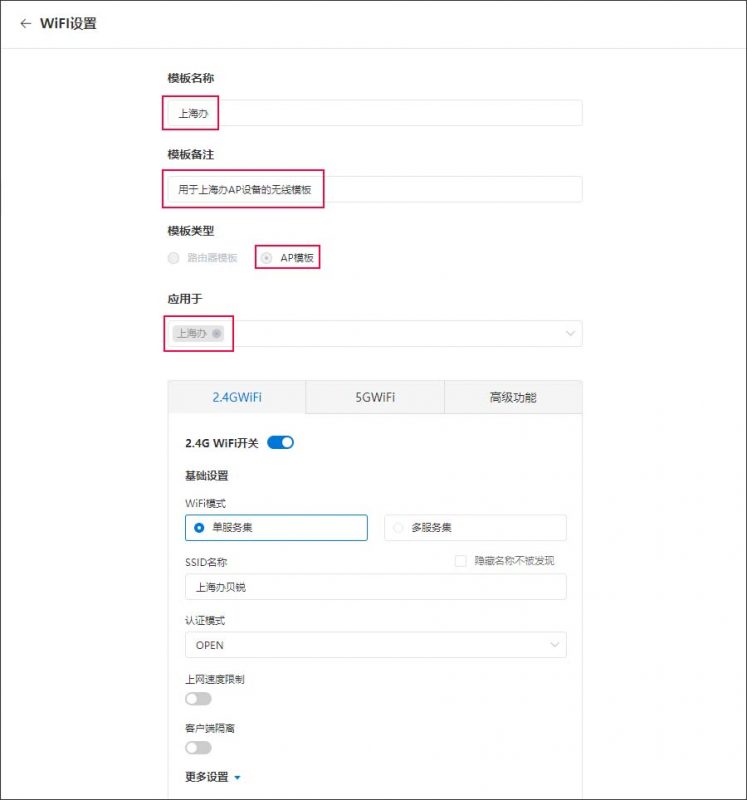
(6)点击【设备管理】->【设备列表】->【AP列表】->【添加设备】->【批量导入设备】,下载导入设备信息模板,按要求填写后上传,绑定设备后,步骤5中的无线配置就会自动下发给绑定好的设备;
3、 员工连接企业WiFi
按上述步骤配置好后,员工可通过下载【贝锐蒲公英企业版】客户端进行一键连接WiFi上网
4、管理员查询入网记录
点击【设备管理】>【企业WiFi】>【WiFi认证记录】,查看员工的入网记录。支持通过姓名/WiFi账号/IP地址/MAC地址进行查询。
八、总结
这款AX1800的无线吸顶AP,无线性能方面一般,不过无线功能比较丰富,多台使用可以适合不同的应用场景。
京东价格295元,根据需求选择吧。
若有任何疑问可在公众号(acwifi-net)上咨询。
如需转载请注明来源和链接,否则视为侵权行为!:路由器交流 » 贝锐蒲公英A20 吸顶AP拆机评测

 路由器交流
路由器交流
































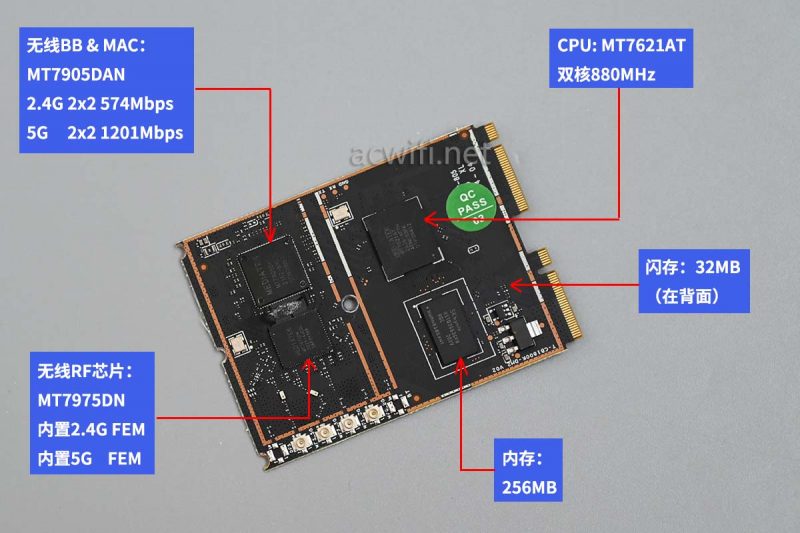

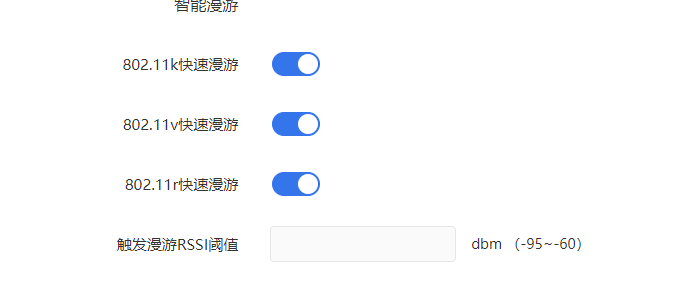

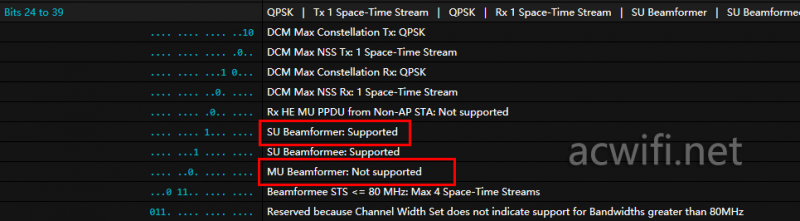
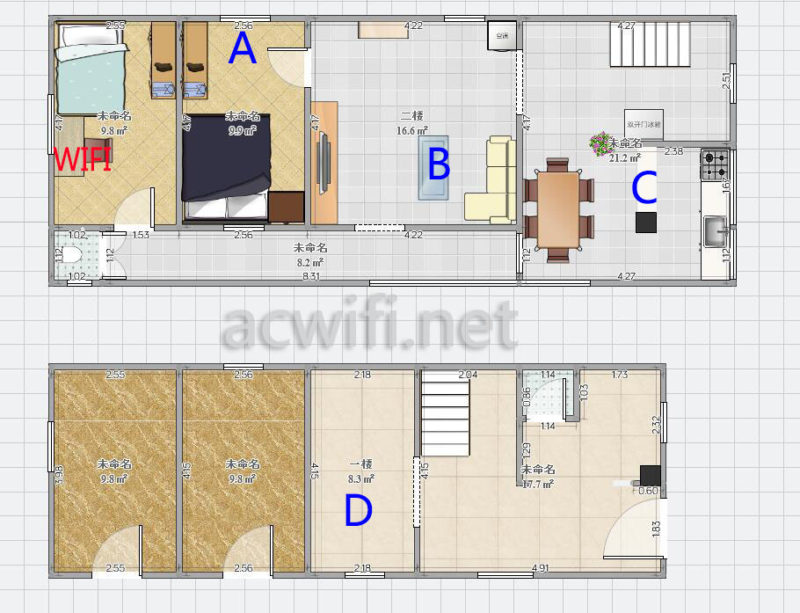

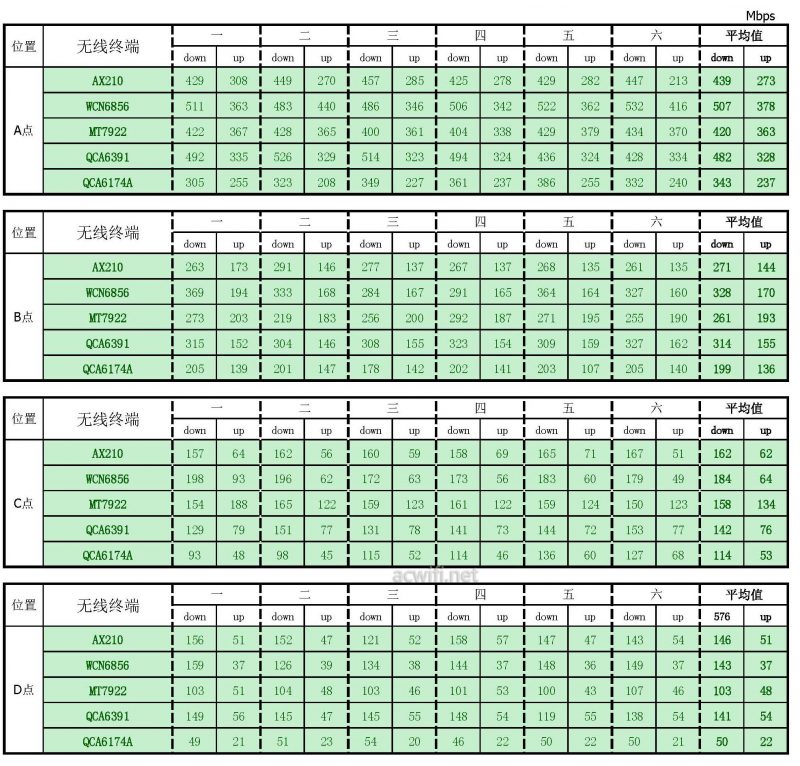
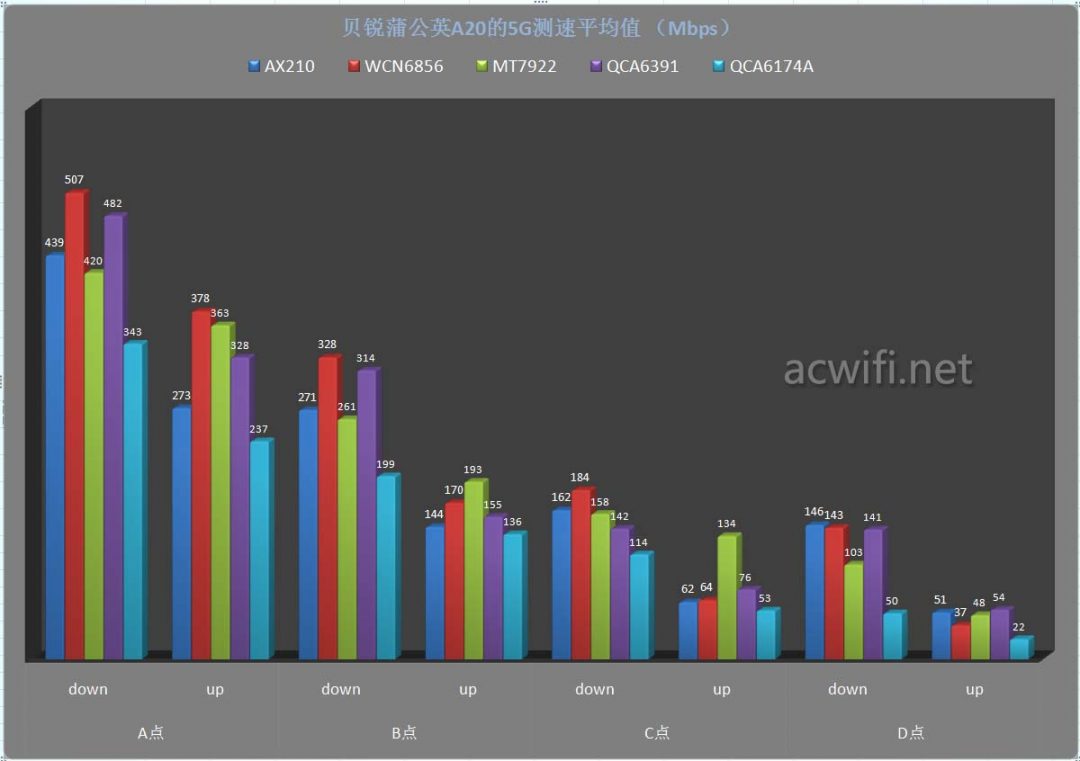
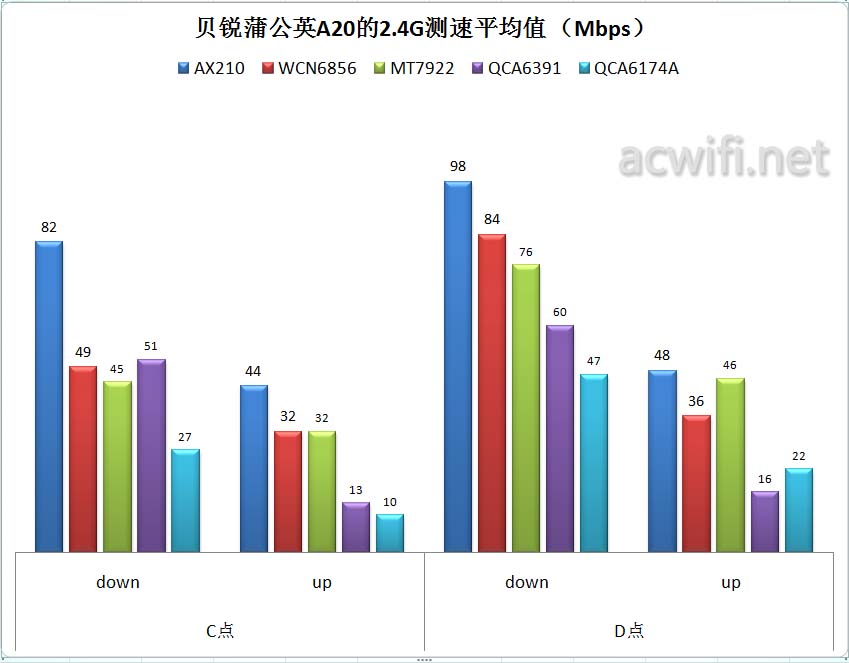
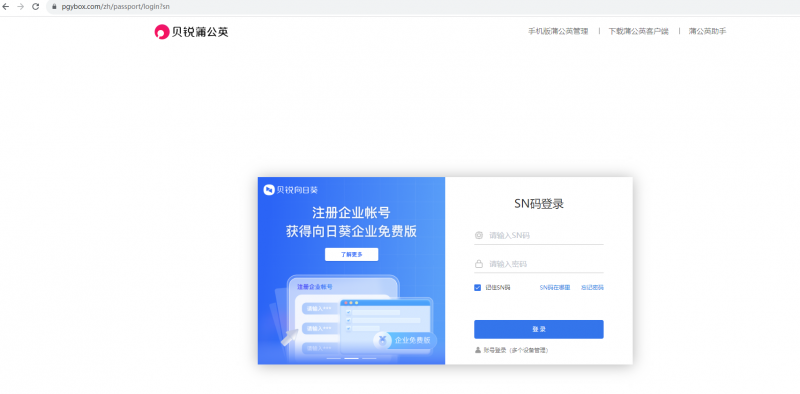
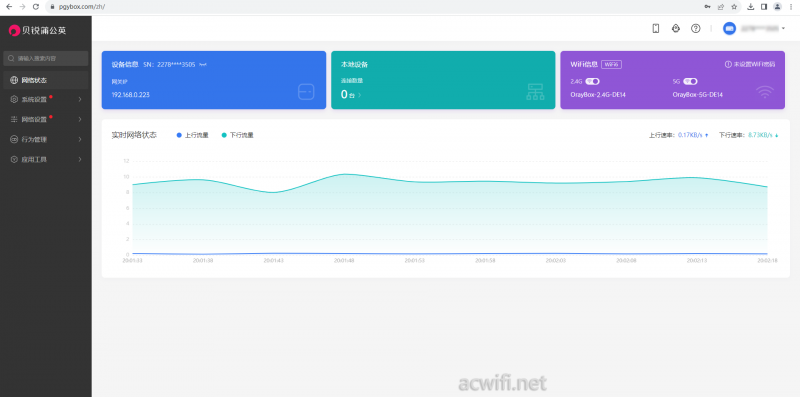
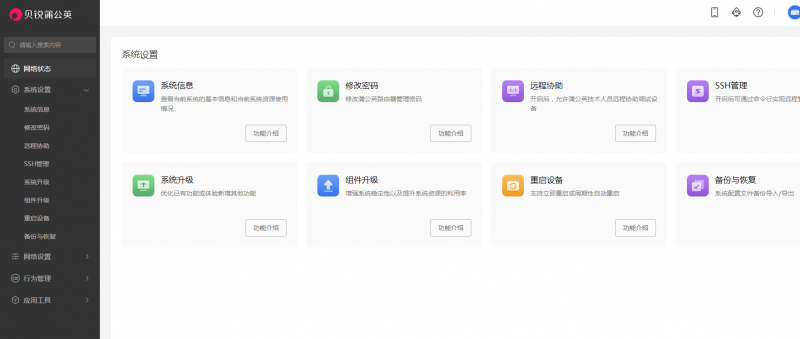
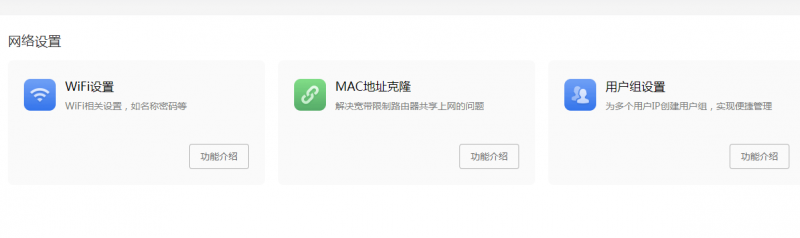
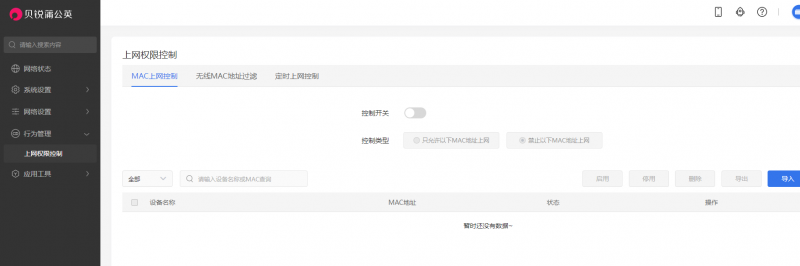

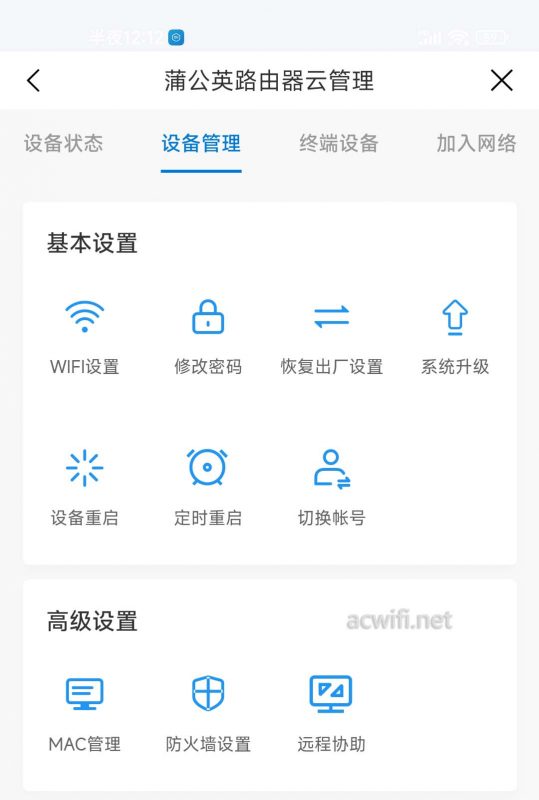
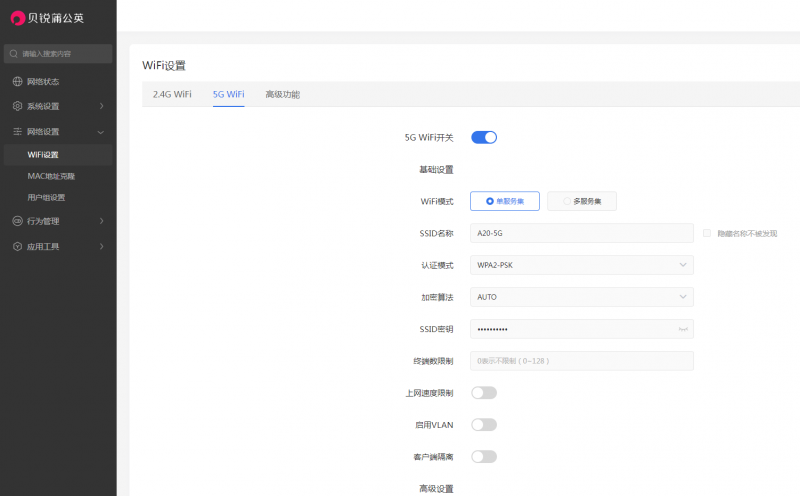
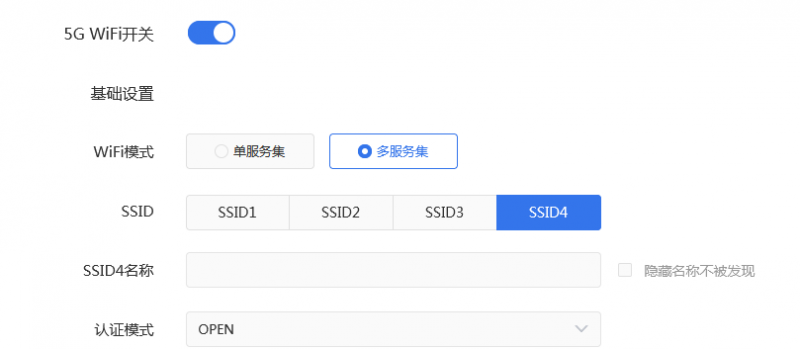
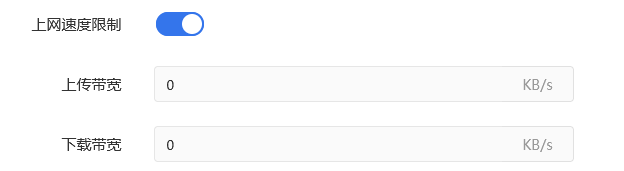
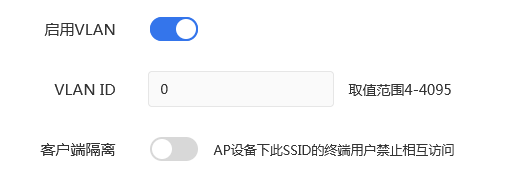
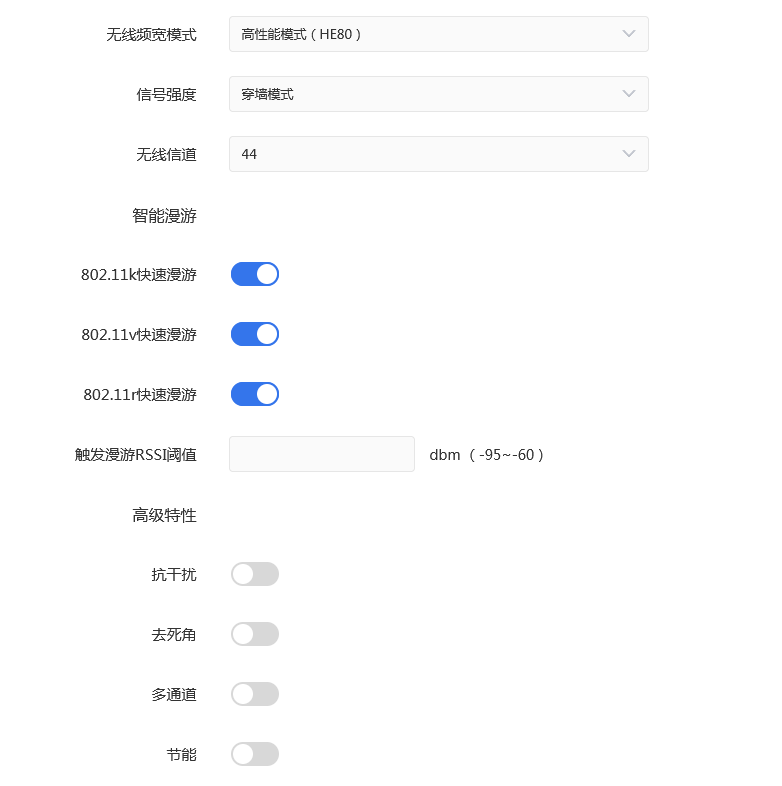
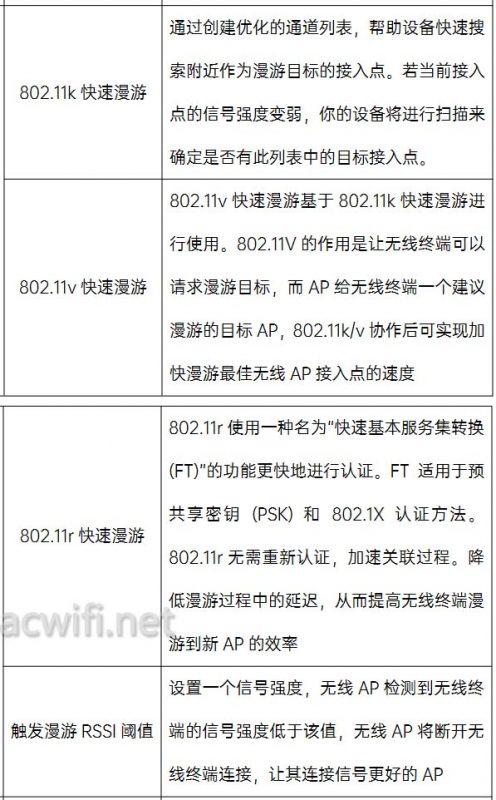
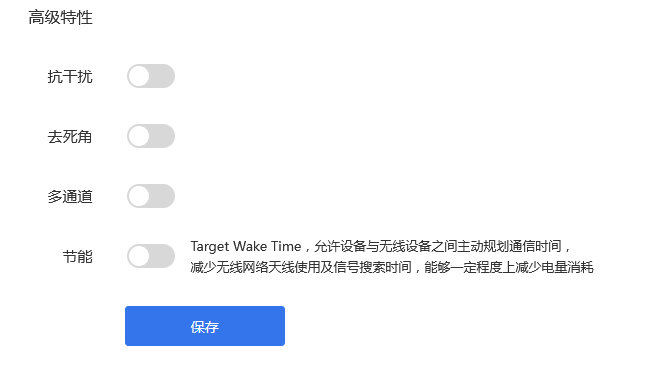
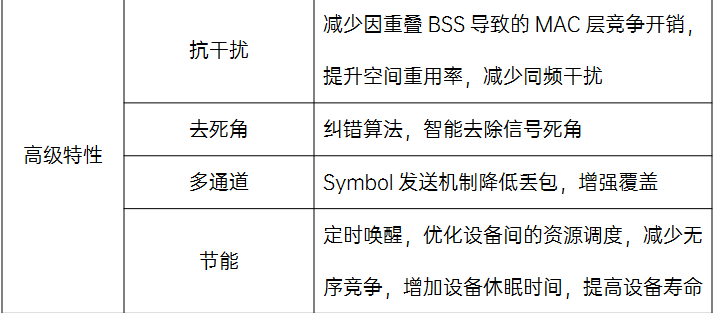
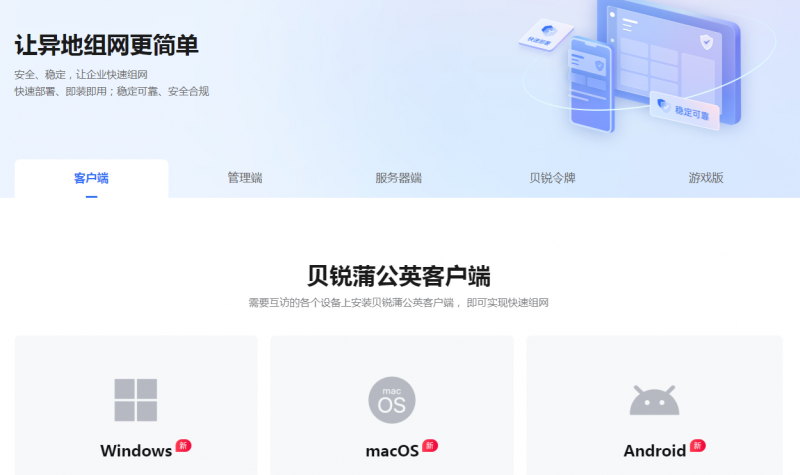
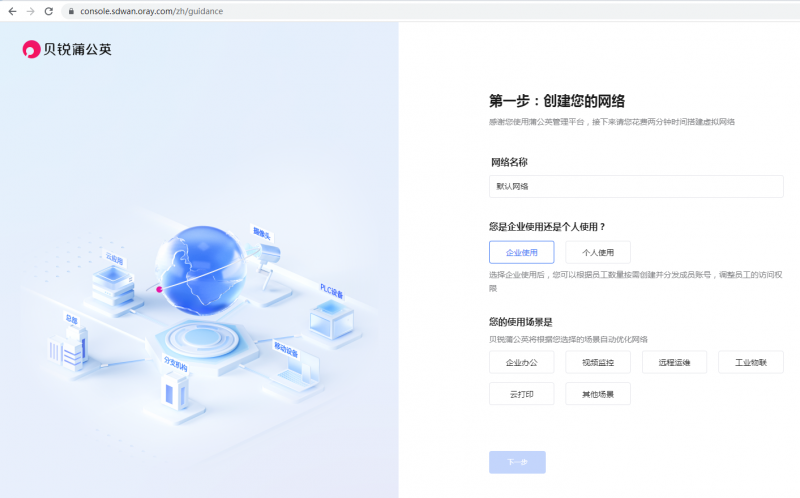
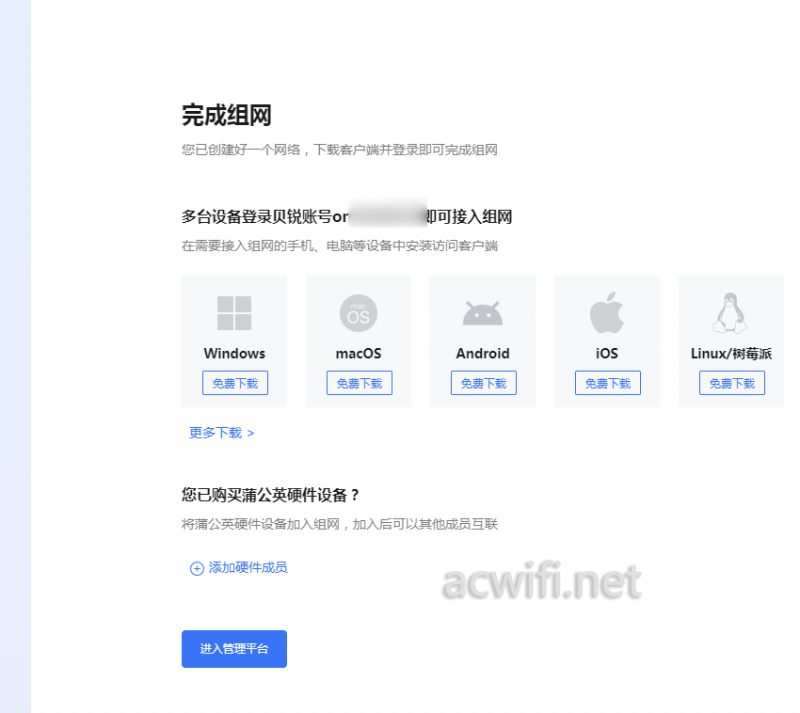
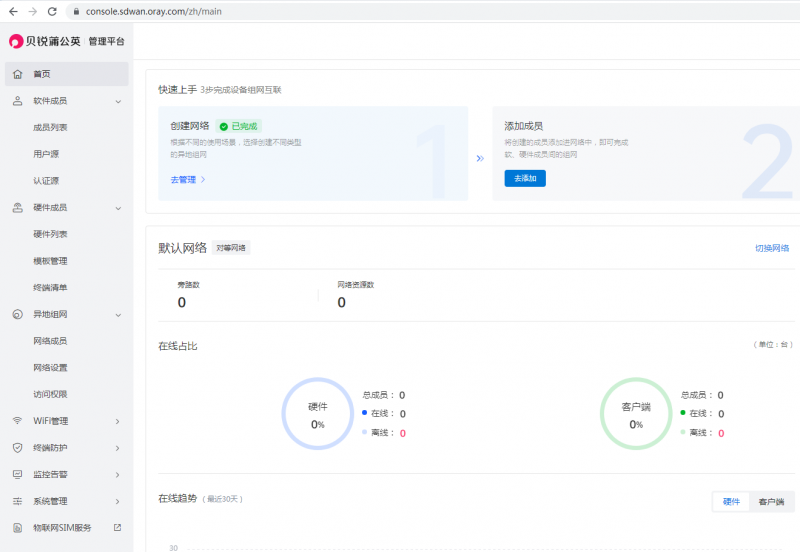
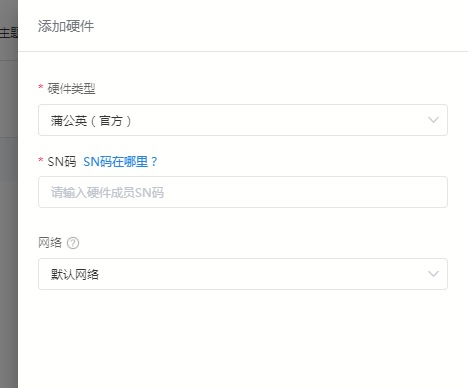
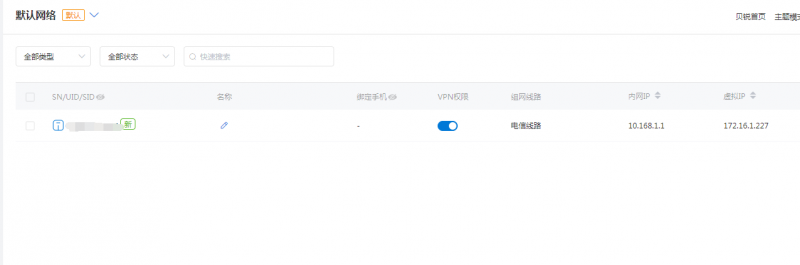
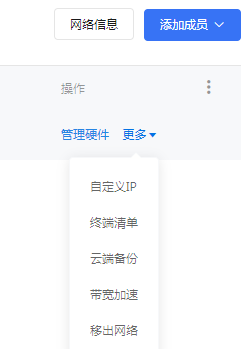
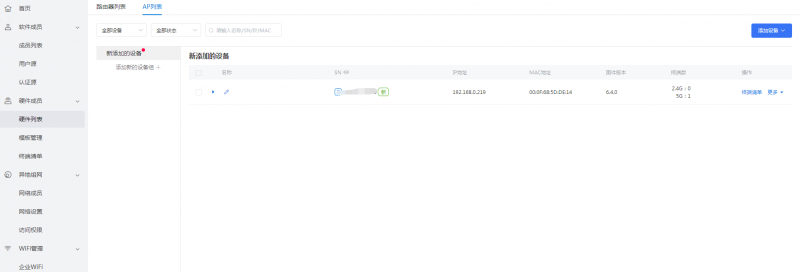
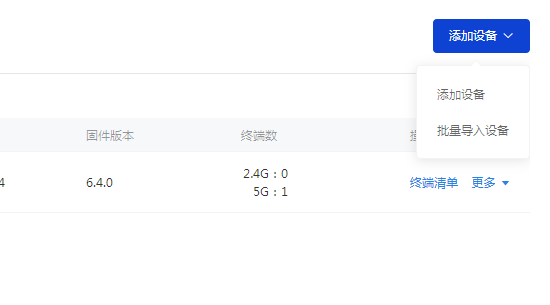
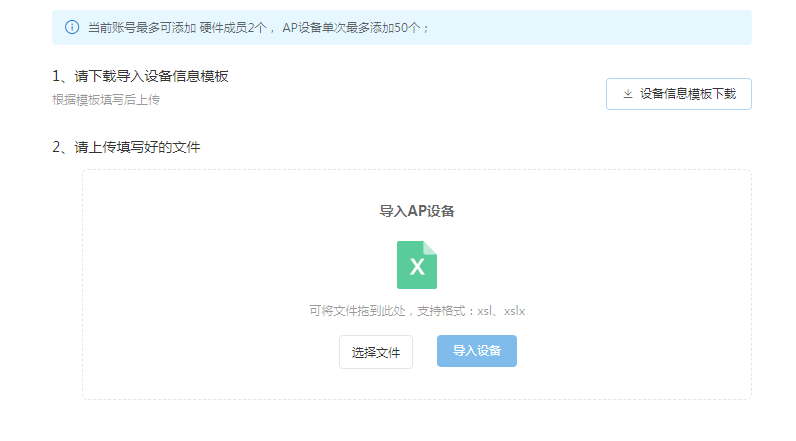
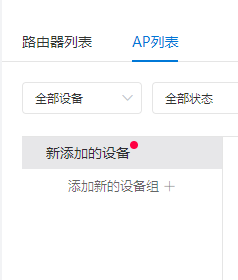
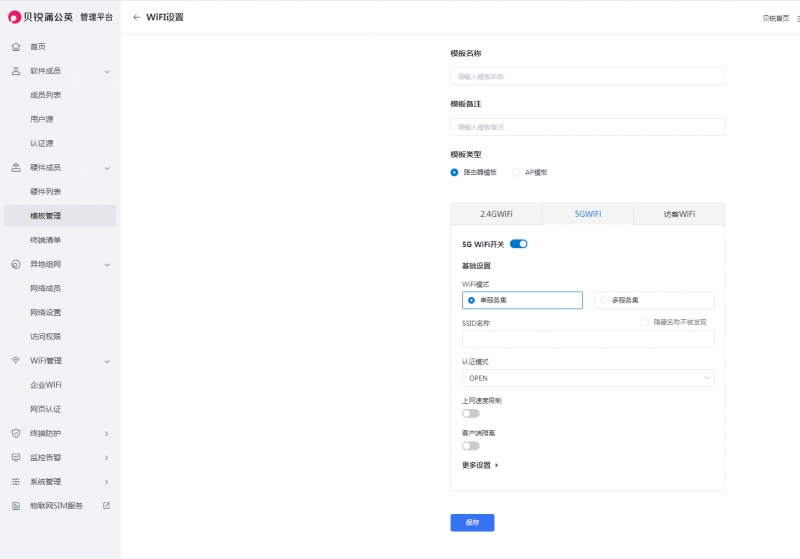
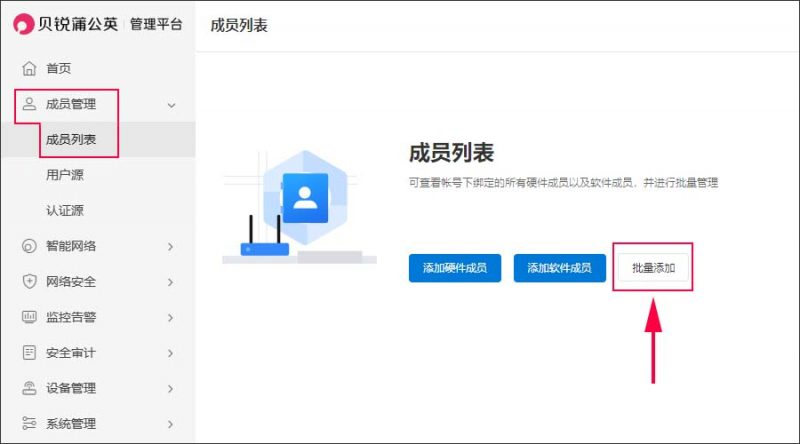
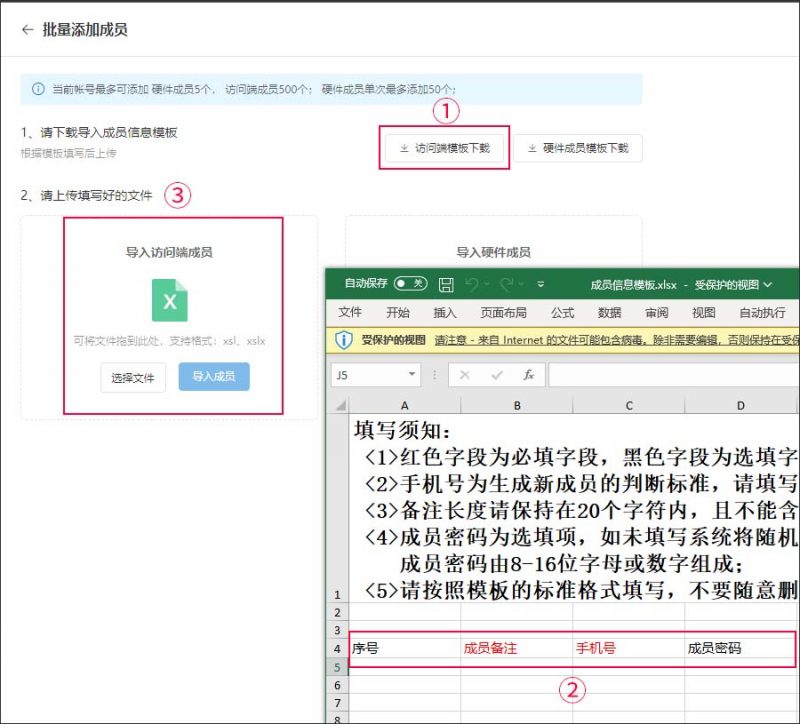
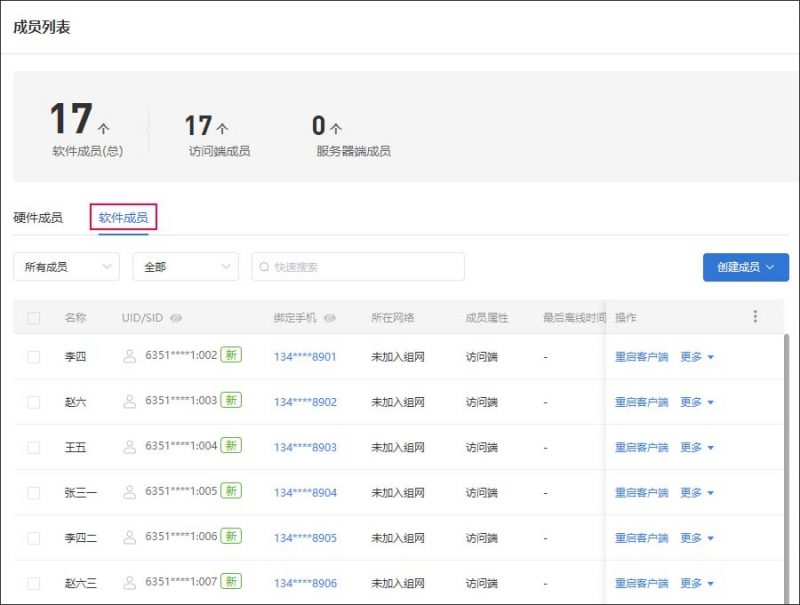
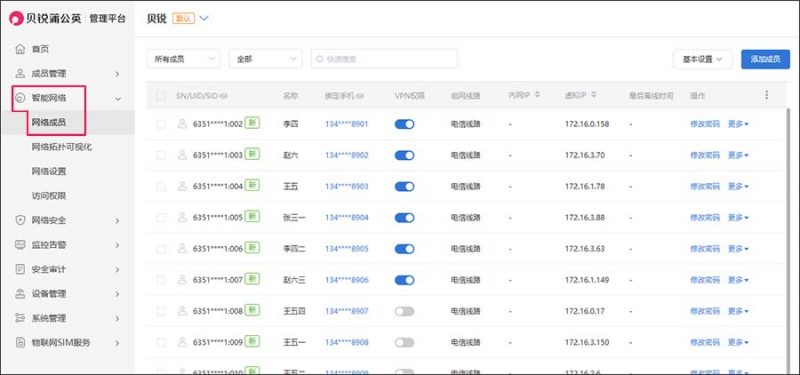
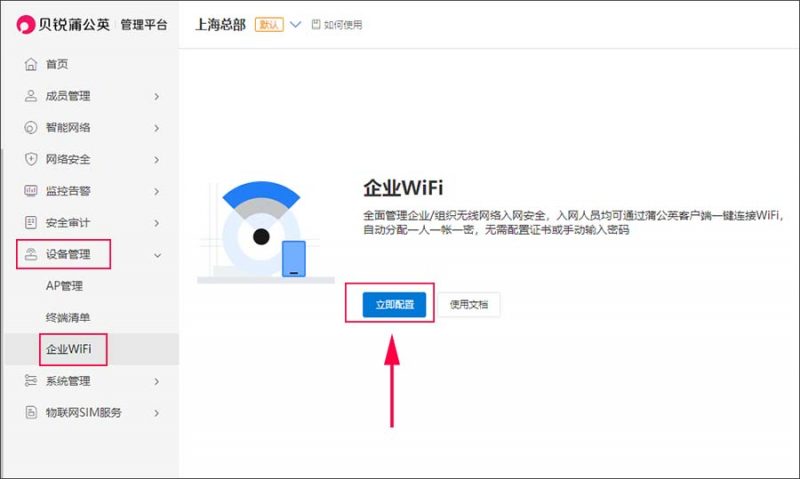
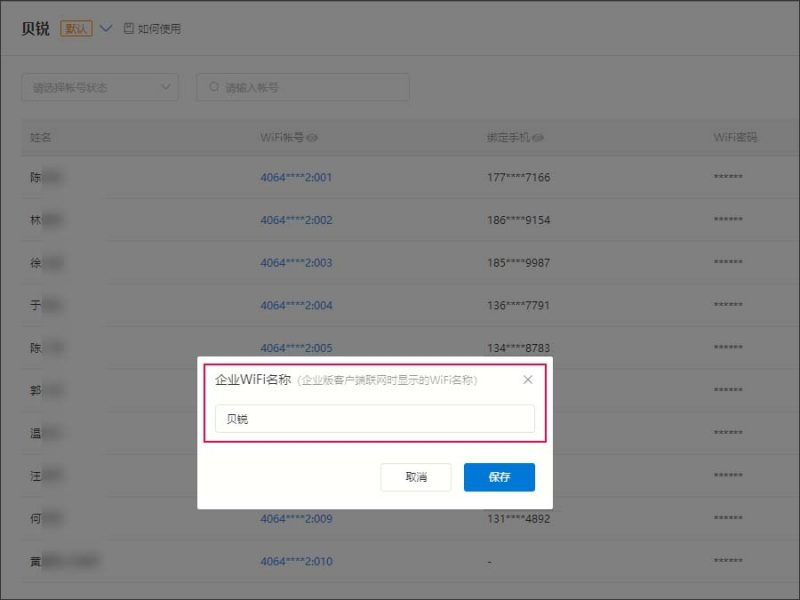
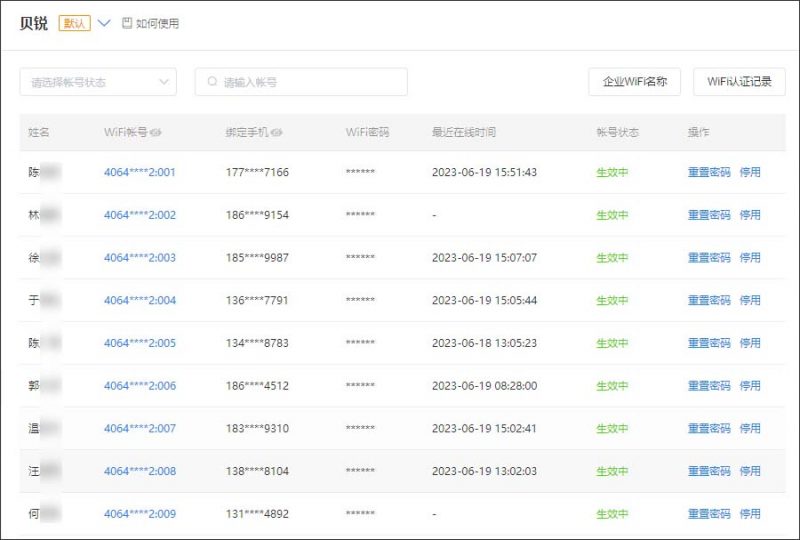
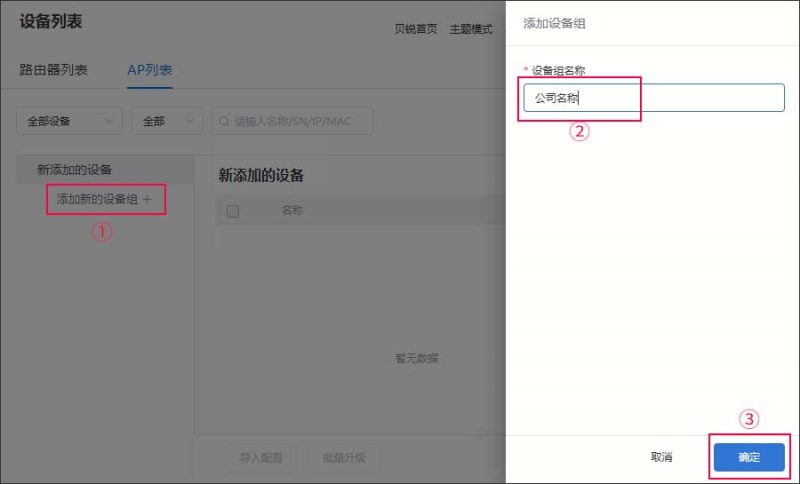
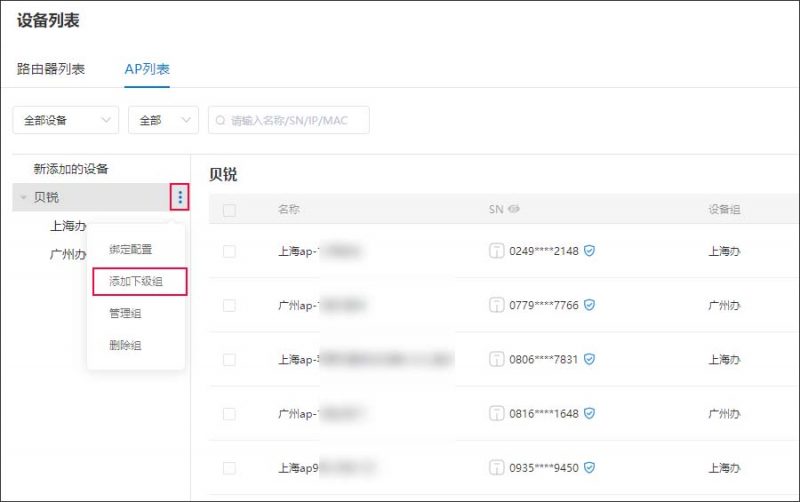
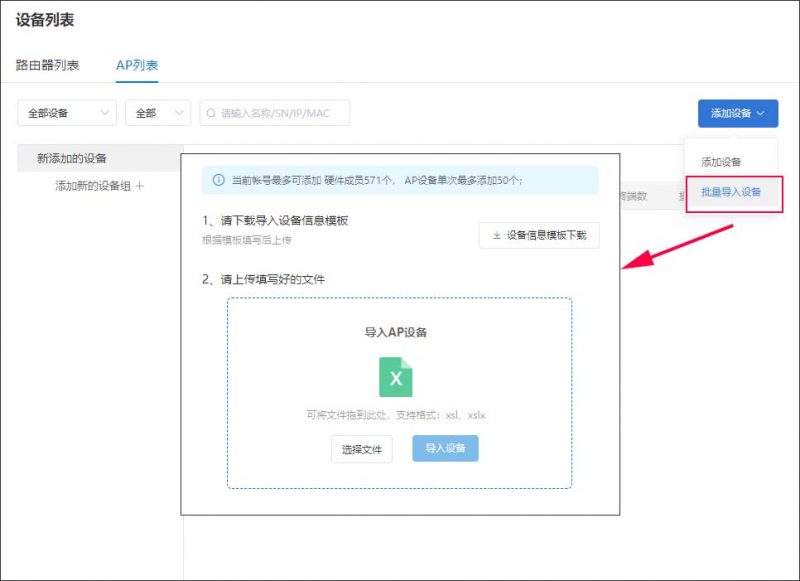
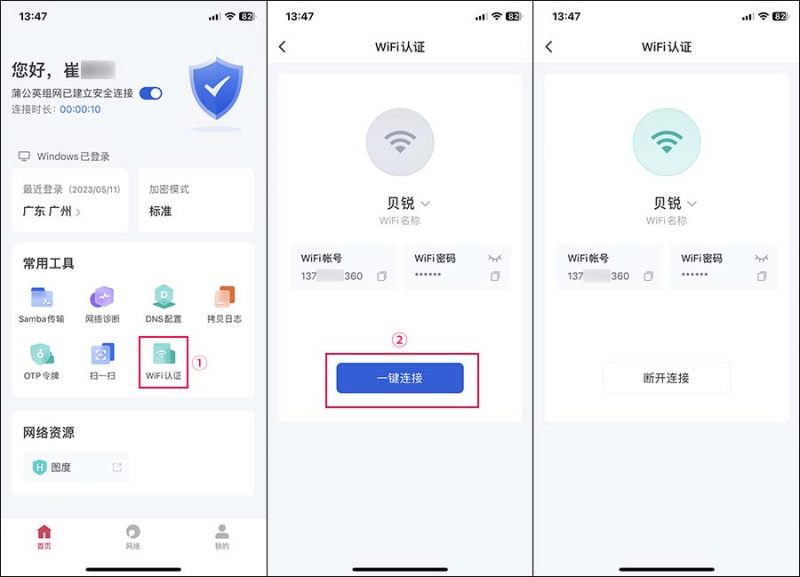
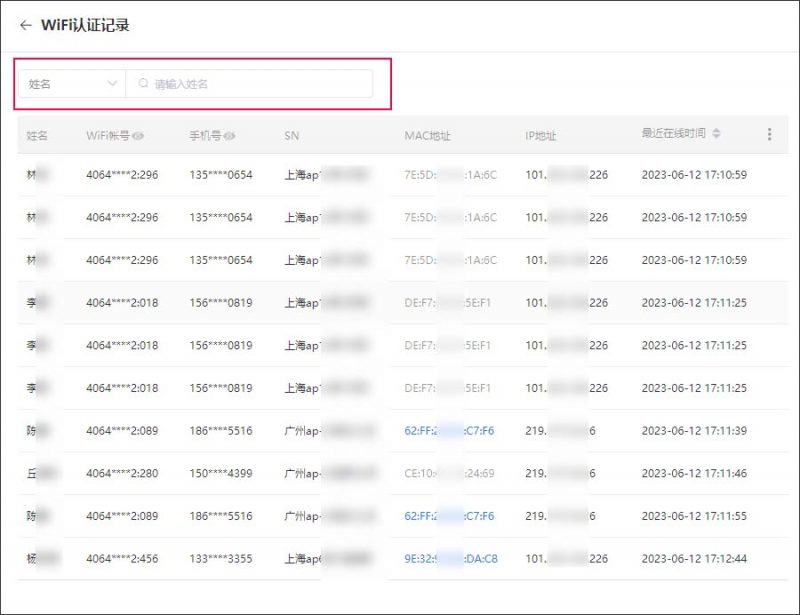
 双2.5G口的华为BE3 Pro+是什么芯片?
双2.5G口的华为BE3 Pro+是什么芯片? 华为Mate80 Pro 支持哪些Wi-Fi 特性?
华为Mate80 Pro 支持哪些Wi-Fi 特性? GL-BE6500拆机评测
GL-BE6500拆机评测 2025年下半年无线路由器选购攻略
2025年下半年无线路由器选购攻略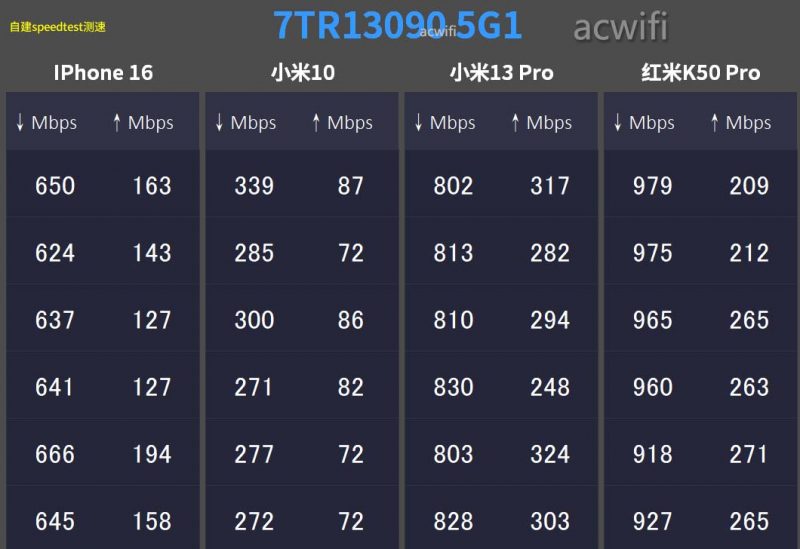 TP-LINK无线路由器、无线AP在K点的测速数据汇总
TP-LINK无线路由器、无线AP在K点的测速数据汇总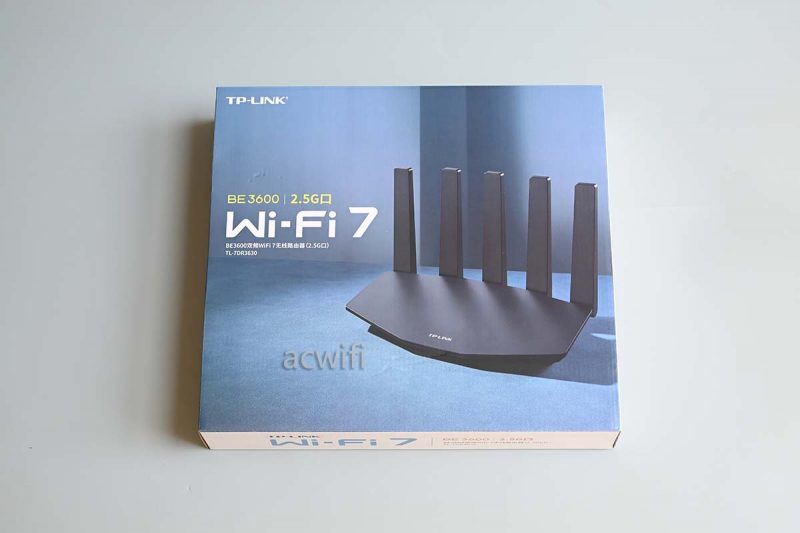 7DR3630 v4.0拆机,居然用这芯片?
7DR3630 v4.0拆机,居然用这芯片? 7DR7290的四个2.5G网口共享5Gbps带宽,小包转发性能没想到
7DR7290的四个2.5G网口共享5Gbps带宽,小包转发性能没想到 TP-LINK 7DR7290拆机,成为XDR5480的替代者?
TP-LINK 7DR7290拆机,成为XDR5480的替代者?